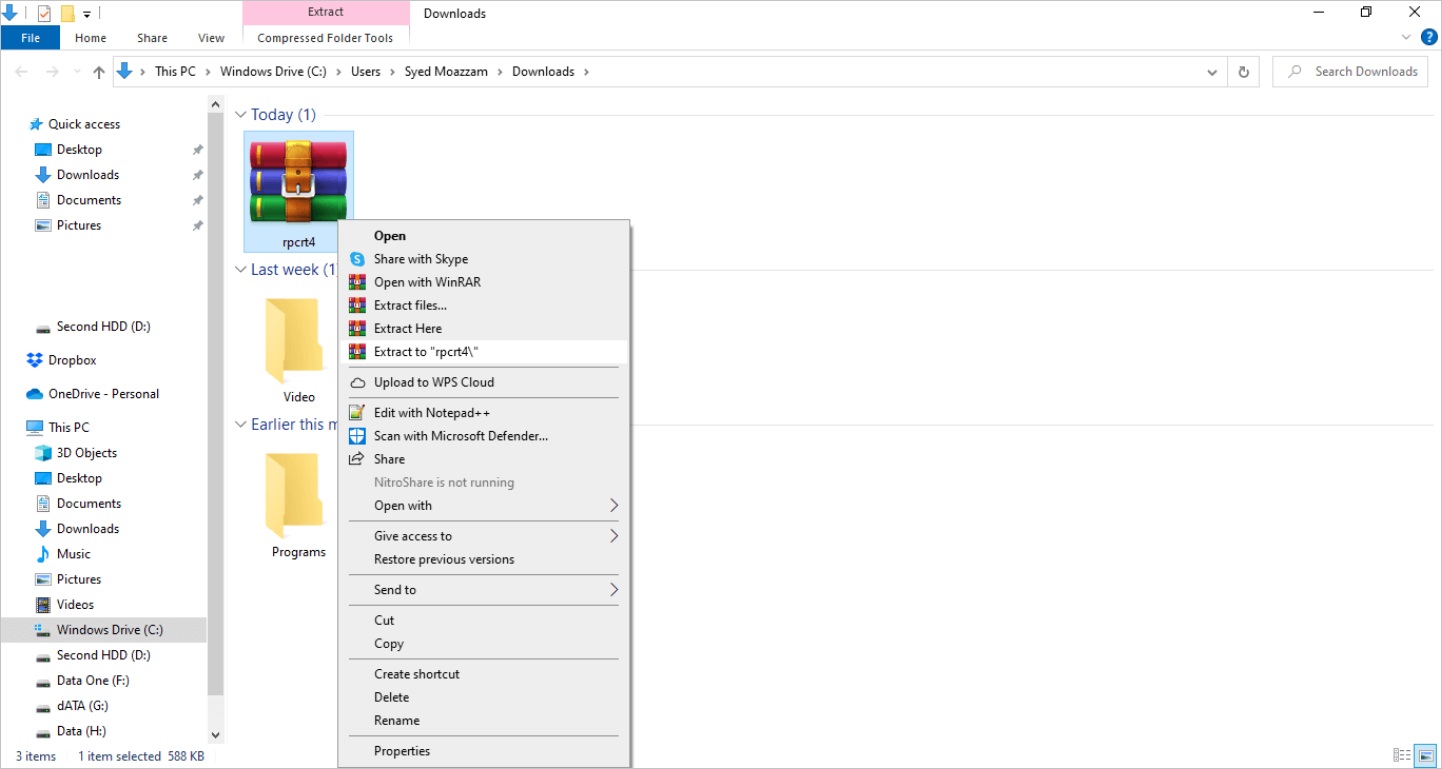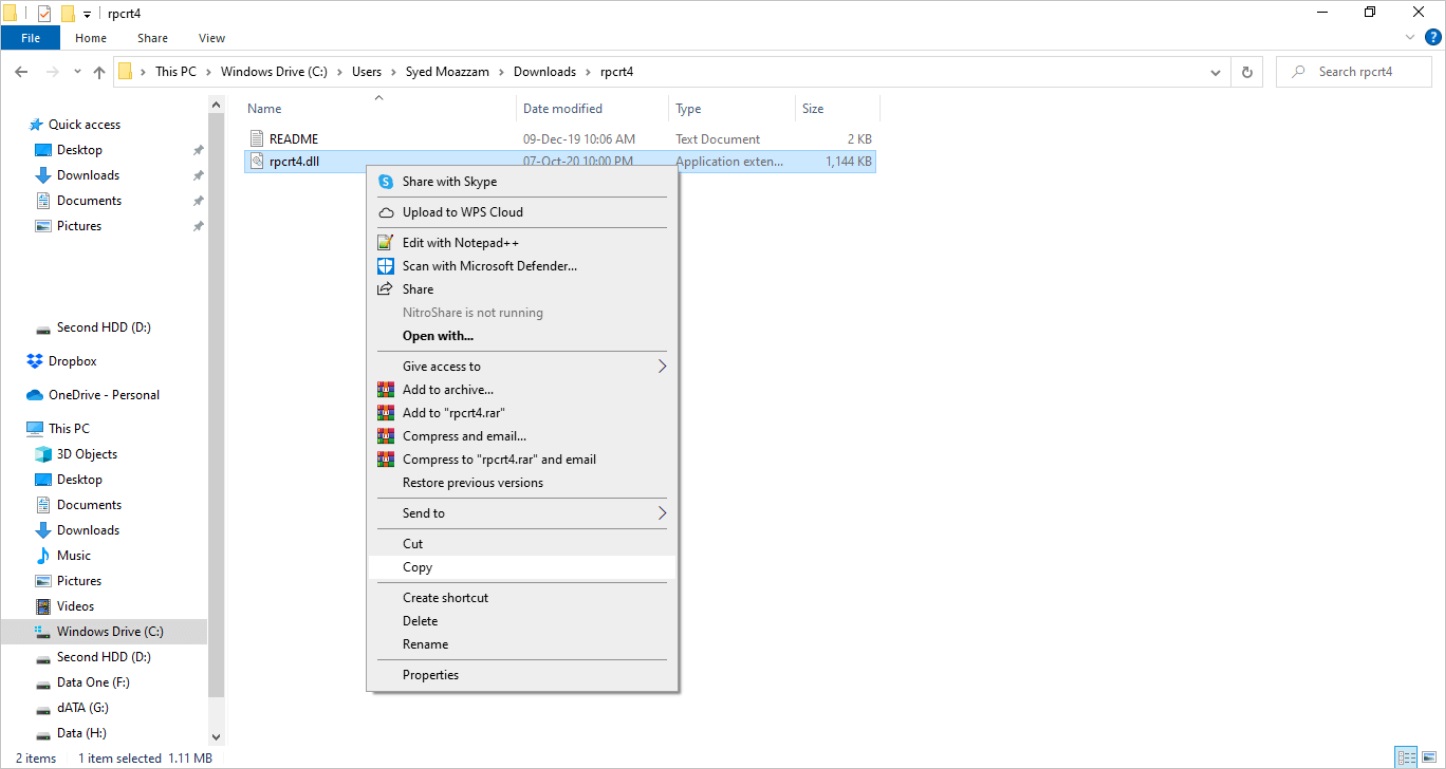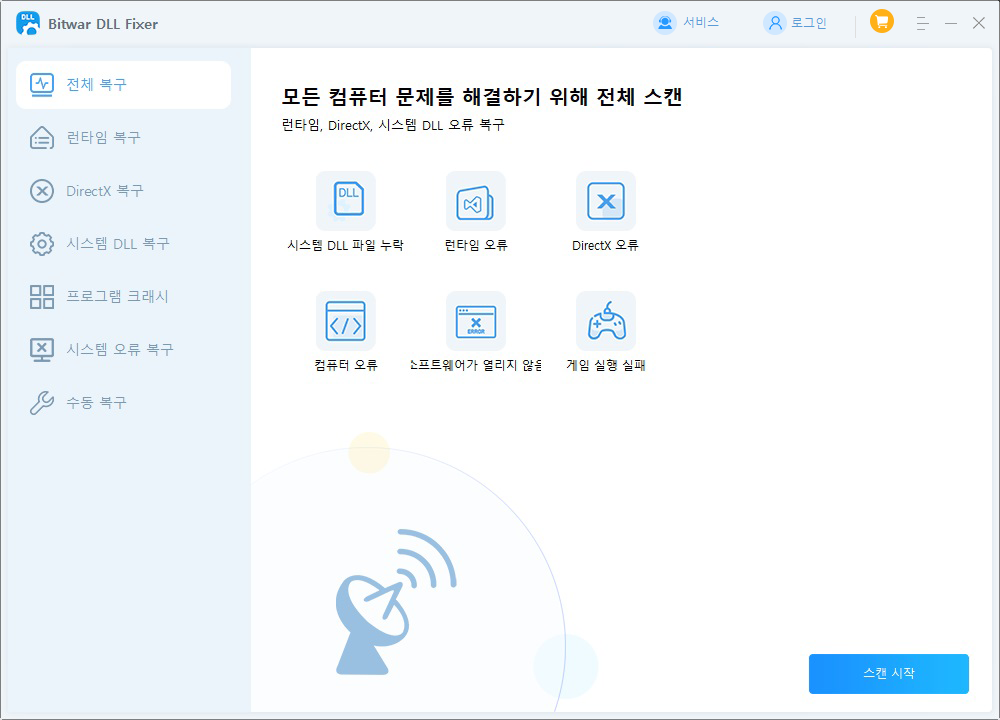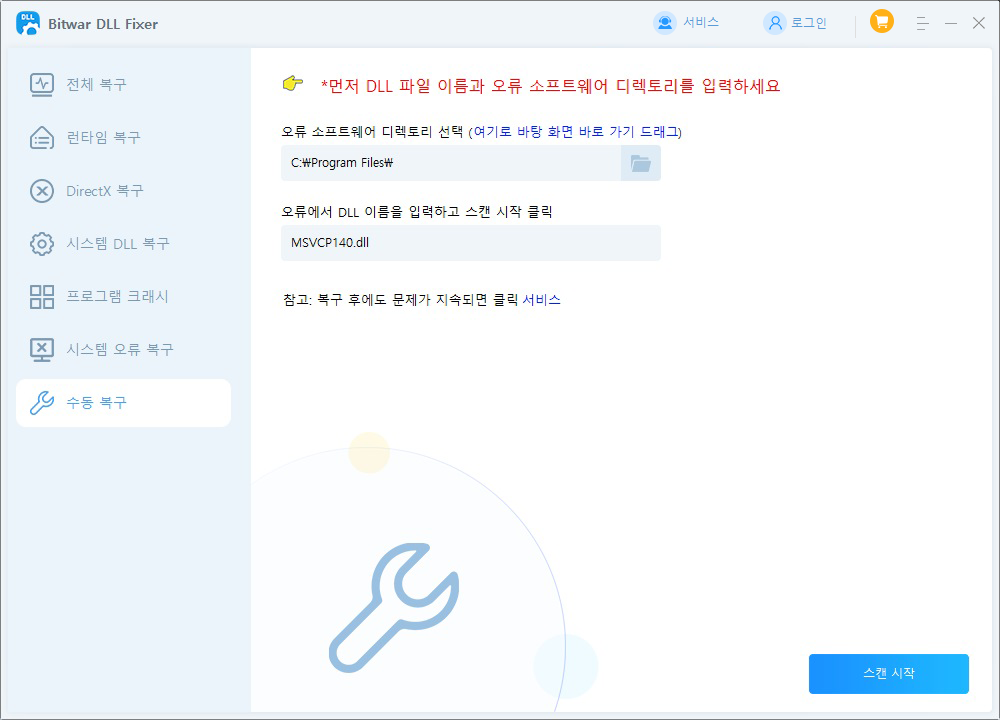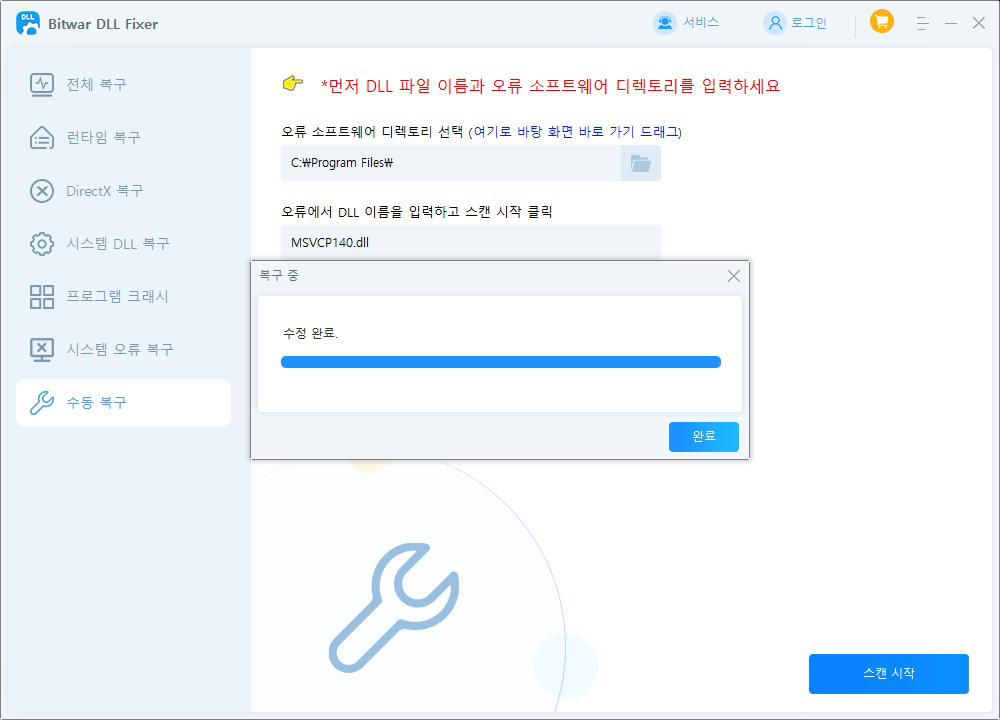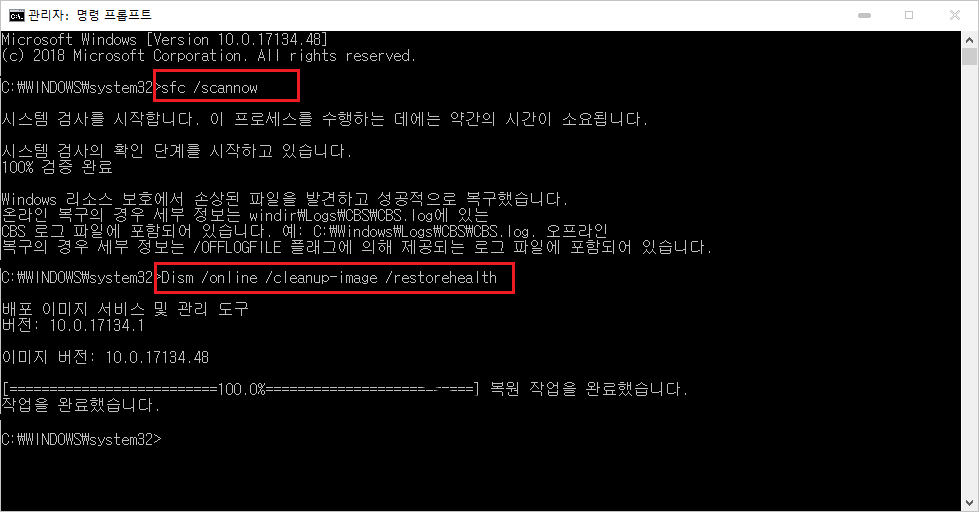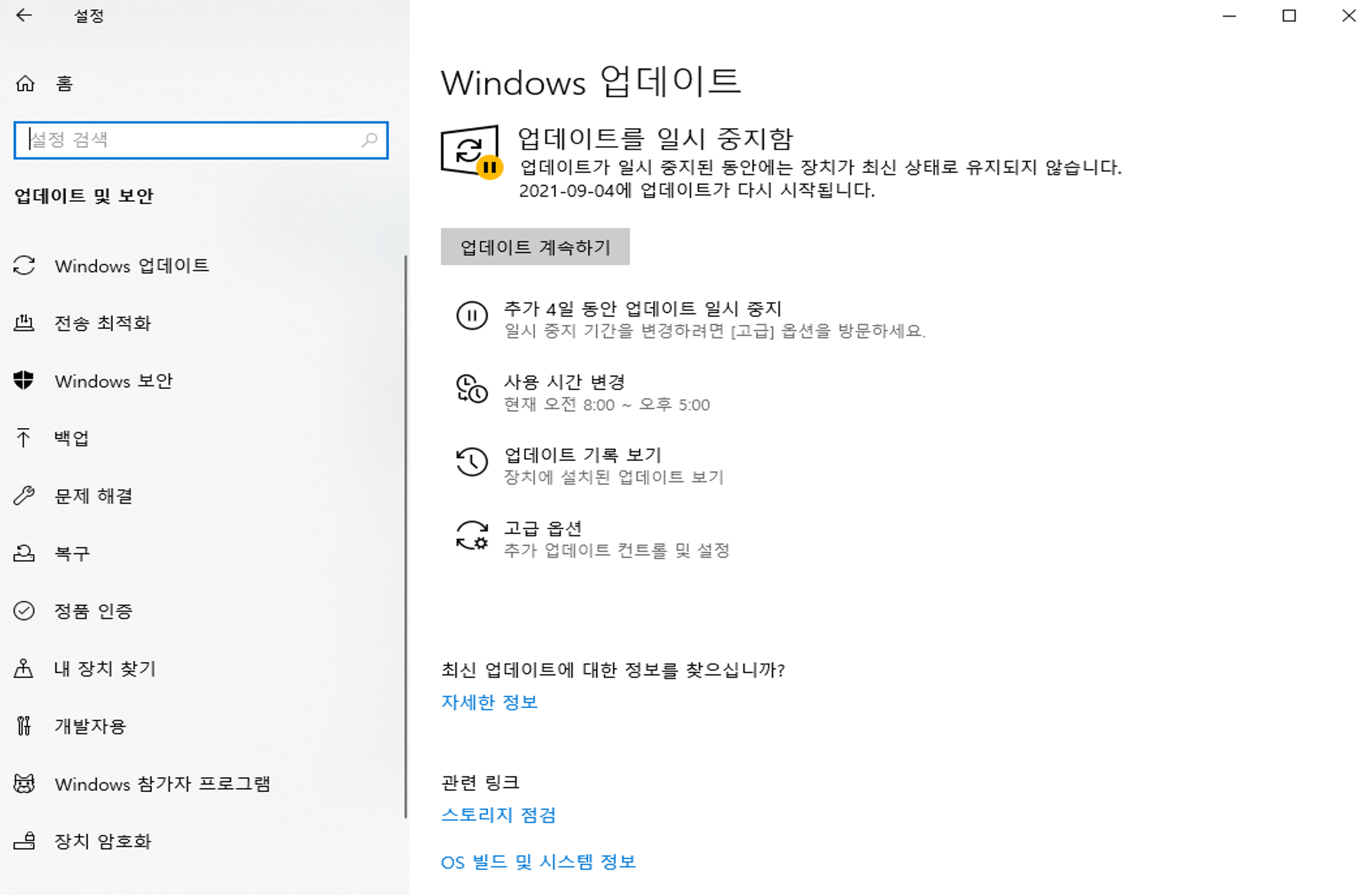설치하거나 실행할 수 없는 게임/소프트웨어, 컴퓨터 시스템에서 가끔씩 특정 DLL 파일이 누락되었다는 메시지가 갑자기 나타날 수 있습니다. 왜 이런 일이 발생할까요? DLL 파일이란 무엇인가요? Windows 10/8/7에서 누락된 DLL 파일을 어떻게 복구할 수 있을까요?
DLL 파일이란?
DLL 파일은 여러 소프트웨어에서 동시에 사용되는 라이브러리 형태로 포함된 것으로, 동적 링크 라이브러리를 의미합니다. 이 라이브러리는 여러 애플리케이션과 프로그램이 동시에 사용할 수 있는 데이터와 명령 코드를 포함하고 있습니다. Windows 10, Windows 8 및 Windows 7에서 거의 모든 프로그램을 실행하는 데 필요한 명령이 포함되어 있습니다. 다른 프로그램이나 애플리케이션을 실행하는 데도 사용됩니다. Microsoft는 이러한 DLL 파일을 개발하였으며, 파일 확장자는 .DLL, .DRV 및 .OCX입니다.
DLL 파일은 일반적으로 컴파일된 함수, 클래스 또는 리소스(예: 이미지, 문자열)를 포함하고 있습니다. 실행 시 애플리케이션은 입력 테이블(Import Table)을 통해 DLL 내의 함수나 변수를 접근합니다.
DLL 파일의 용도
- Windows 운영 체제 실행: 모든 Windows 운영 체제는 DLL 파일 없이는 작동할 수 없습니다. Windows를 설치할 때 많은 DLL 파일이 설치되는 것을 볼 수 있습니다.
- 특정 작업 수행: 각 DLL 파일은 특정 기능을 수행하기 위해 개발되었습니다. 예를 들어, Comdlg32는 대화 상자와 관련된 일반 작업을 수행합니다.
- 특정 애플리케이션 실행: 대부분의 애플리케이션은 DLL 파일을 사용하여 실행됩니다. 따라서 설치 프로그램을 설치할 때 이러한 DLL 파일을 설치해야 합니다. 운영 체제는 특정 게임이나 소프트웨어를 위해 특정 DLL 파일을 설치하라고 알리기도 합니다.
DLL 파일의 특징
- 공유 라이브러리: DLL 파일은 공유 함수 라이브러리로, 여러 프로그램이 동시에 사용할 수 있습니다. 이 기능은 컴퓨터의 RAM과 SSD 또는 M.2 공간을 절약하는 데도 도움이 됩니다.
- 모듈화: 소프트웨어는 다양한 기능을 가지며, 이러한 기능은 여러 개의 재사용 가능한 독립 모듈로 나뉘어 DLL 형태로 구현되고 공유됩니다. 이러한 방식은 프로그램을 더욱 구조화되고 유지 관리하기 쉬우며 유연하게 만들어 줍니다.
- 코드 재사용: 애플리케이션은 필요에 따라 DLL 파일의 데이터와 코드를 여러 번 사용할 수 있습니다. 여러 애플리케이션이 동시에 동일한 코드와 데이터를 사용할 수 있습니다.
DLL 파일의 장점
- 코드 재사용성 향상
단일 DLL 파일 내의 데이터와 명령은 여러 애플리케이션에서 재사용할 수 있습니다. 이를 통해 동일한 기능을 중복 개발할 필요가 없어집니다. 예를 들어, Windows 시스템의 많은 DLL(예: user32.dll, kernel32.dll)은 대부분의 애플리케이션에서 공유하여 사용됩니다.
- RAM 및 저장 매체 공간 절약
DLL은 여러 애플리케이션이 동시에 동일한 모듈의 단일 복사본을 로드할 수 있게 해줍니다. 따라서 시스템은 각 애플리케이션에 대해 모듈 코드를 개별적으로 로드할 필요가 없어 메모리 자원을 절약합니다.
- 동적 로딩 가능
애플리케이션은 필요에 따라 DLL을 동적으로 로드하거나 언로드할 수 있으며, 모든 모듈을 시작할 때 로드할 필요가 없습니다. 이는 초기 로딩 시간을 줄이고 실행 효율성을 높이는 데 기여합니다.
- 코드 결합도 감소
DLL 파일은 데이터 처리, 그래픽 렌더링, 데이터베이스 작업 등과 같은 다양한 기능을 개별 모듈로 분리합니다. 이를 통해 프로그램의 각 부분이 자신의 작업에 집중할 수 있어 코드 결합도가 낮아집니다.
- 설치 및 배포 용이
버그를 수정하거나 기능을 추가해야 할 경우, 해당 DLL 파일만 업데이트하면 되므로 전체 애플리케이션을 다시 컴파일하고 배포할 필요가 없습니다. 이는 유지 관리 효율성을 크게 향상시킵니다.
Windows 10의 DLL 파일 위치
DLL 파일은 컴퓨터 곳곳에 있으며, 하나의 위치에만 있지 않습니다. 다음 경로에서 DLL 파일을 찾을 수 있습니다:
- C:\Windows\System32
- 프로그램 폴더 또는 기타 위치
DLL 파일을 찾으려면 다음 단계를 따르세요:
- 컴퓨터에서 검색 버튼을 클릭합니다.
- 검색창에 .dll 확장자가 없는 파일 이름을 입력합니다.
- DLL 파일을 찾을 수 있는지 확인합니다.
Windows 10에서 DLL 파일 누락의 원인
누락된 *.dll 파일 오류의 원인을 정확히 이해하는 것이 필요합니다:
- 바이러스 또는 악성 소프트웨어 공격
- 실수로 DLL 파일 삭제
- 손상된 Windows 운영 체제
- DLL 파일이 덮어쓰기됨
- DLL 파일 손상
- Windows 업그레이드 중 발생
DLL 파일을 여는 방법
우리는 일반적으로 DLL 파일을 직접 편집하지 않기 때문에, DLL 파일을 여는 것은 권장하지 않습니다. 코드의 사소한 변경만으로도 DLL 파일이 손상되어 다시 작동하지 않을 수 있습니다. 그러나 만약 기술자라면, 운영 체제나 애플리케이션에서 사용되지 않는 DLL 문서를 열기 위해 반역 컴파일러나 Microsoft Visual Studio가 필요합니다.
DLL 파일 설치 방법
방법 1: 자동 설치
운영 체제와 응용 소프트웨어 설치 및 실행 시, DLL 파일이 내장되어 있습니다. 설치할 때 이러한 파일은 자동으로 압축 해제되어 설치됩니다. 이 파일들은 설치 프로그램이 아니므로 직접 더블 클릭하여 설치할 수 없습니다.
방법 2: 수동 설치
그러나 때때로 특정 게임이나 응용 프로그램에서 일부 DLL 파일이 누락되었다고 경고할 수 있습니다. 이는 게임이 DirectX를 설치할 때 DLL 파일을 포함하고 있기 때문입니다. 일부 응용 프로그램에서는 DLL 파일을 수동으로 다운로드하고 설치해야 합니다.
- 설치할 DLL 파일의 이름을 기록하거나 복사합니다.
- 웹에서 DLL 파일을 검색하세요.
- “다운로드” 버튼을 클릭하여 DLL 파일을 다운로드합니다. 이 파일은 RAR 형식으로 다운로드될 수 있습니다.
- 압축을 풀고 필요한 응용 프로그램의 폴더에 복사하여 붙여넣습니다.
DLL 파일 편집 방법
반역 컴파일러와 Windows Visual Studio를 사용하여 DLL 파일을 편집할 수 있습니다. 그러나 DLL 파일을 편집하는 것은 권장하지 않습니다. 아주 작은 변경만으로도 전체 운영 체제나 해당 DLL 파일을 사용하는 응용 프로그램이 손상될 수 있습니다. 반역 컴파일 후에는 DLL 파일의 코드를 얻을 수 있으며, 이 코드는 C 또는 C++와 같은 프로그래밍 언어로 작성되어 있습니다.
DLL 오류 수정 방법
게임이나 응용 프로그램을 시작할 때 DLL 오류가 발생하여 특정 DLL 파일이 누락되었다고 표시됩니다. 다행히도, 누락된 DLL 파일을 다운로드하여 이러한 오류를 수정할 수 있습니다:
방법 1: DLL 파일 다운로드 및 교체
- 누락된 DLL 파일의 이름과 경로를 기록합니다.
- 웹에서 DLL 파일을 검색하세요.
- 파일을 찾은 후 “다운로드” 버튼을 클릭하여 DLL 파일을 다운로드합니다. 이 파일은 RAR 형식으로 다운로드될 것입니다.
- RAR 파일의 압축을 해제한 후, 그 내용을 복사하여 필요한 게임이나 애플리케이션의 폴더에 붙여넣습니다.

- 만약 누락된 DLL 파일의 경로를 알고 있다면, 해당 위치에 DLL 파일을 붙여넣습니다.

그런 다음 노트북이나 컴퓨터를 재부팅하고 게임이나 애플리케이션을 즐기세요.
방법 2: 소프트웨어를 이용한 설치
DLL 파일이 누락되거나 손상된 경우, 전문 DLL 파일 복구 소프트웨어를 사용하여 DLL 파일을 복구할 수 있습니다. 우리는 Bitwar DLL Fixer를 추천하여 누락되거나 손상된 DLL 파일을 복구할 수 있습니다. Bitwar DLL Fixer는 컴퓨터 내 모든 DLL 파일을 수리하기 위한 통합 도구입니다. 간단한 사용자 인터페이스 덕분에 DLL 파일, DirectX 문제, 로딩 문제, 실행 라이브러리 문제, 시스템 문제 등을 쉽게 한 번의 클릭으로 수리할 수 있습니다.
Bitwar DLL Fixer의 주요 기능:
- 시스템을 철저히 스캔하여 불량 DLL 파일을 감지합니다.
- 방대한 DLL 데이터베이스를 가지고 있어 손상된 DLL 파일을 한 번의 클릭으로 복구할 수 있습니다.
- 누락된 DLL 파일, 런타임 라이브러리 및 게임 관련 파일을 복구합니다.
- 시스템, 프로그램 및 게임 관련 시작 오류를 수정합니다.
- 99%의 성공률을 자랑하며, 매우 간단하고 사용자 친화적인 인터페이스를 제공합니다.
Bitwar DLL Fixer 소프트웨어 공식 웹사이트: https://www.bitwarsoft.com/ko/dll-fixer
Bitwar DLL Fixer로 DLL 누락 문제를 수정하는 방법:
- Bitwar DLL Fixer를 설치하고 실행한 후, “전체 복구” 또는 관련 복구 방법을 선택합니다.

- “스캔 시작” 버튼을 클릭하여 DLL 문제를 스캔합니다.

- 스캔된 누락되거나 손상된 DLL 파일이 목록으로 표시됩니다. 복구할 DLL 파일을 선택하거나 전체 선택한 후 “수리” 버튼을 클릭합니다.

수리가 완료되면 소프트웨어에서 수리가 완료되었다는 메시지가 나타납니다. 이제 컴퓨터를 재부팅하면 누락된 DLL 파일이 정상적으로 작동할 것입니다.
방법 3: 시스템 파일 검사기 실행
손상된 Windows 운영 체제로 인해 DLL 파일이 누락되는 오류가 발생할 수 있습니다. 이 경우 손상된 시스템 파일을 복구하여 문제를 해결할 수 있습니다. Windows에 내장된 시스템 파일 검사기를 실행하면 운영 체제에서 누락되거나 손상된 파일을 감지하고 교체하는 데 도움을 줄 수 있습니다. 이 도구는 Windows 10에서 누락된 중요한 DLL 파일을 감지하는 데도 사용할 수 있습니다.
- 시작 버튼을 오른쪽 클릭하고 **명령 프롬프트(관리자)**를 선택합니다.
sfc /scannow를 입력하고 Enter 키를 눌러 전체 시스템 스캔을 실행합니다. 이 과정이 완료될 때까지 기다립니다. SFC 검사 프로그램이 누락된 DLL 파일을 발견하면 문제가 해결됩니다. 만약 발견되지 않았다면, 다음 단계를 진행합니다.Dism /Online /Cleanup-Image /RestoreHealth명령을 입력하고 Enter 키를 누릅니다.
- 과정이 완료될 때까지 기다린 후, 컴퓨터를 재부팅합니다.
방법 4: Windows 업그레이드
일부 Windows 업데이트는 DLL 파일을 변경하거나 교체하여 프로그램에서 필요할 때 사용할 수 있도록 합니다. Windows 10을 최신 버전으로 업데이트하고 누락된 DLL 파일 오류가 발생하는지 확인할 수 있습니다.
- Windows + I를 눌러 Windows 설정을 엽니다.
- 업데이트 및 보안을 클릭한 다음, Windows 업데이트 아래의 업데이트 계속하기을 선택합니다.

- 새로운 Windows 업데이트가 있으면 지금 설치를 클릭하고 지침에 따라 최신 업데이트를 설치합니다.
결론
이 문서에서는 DLL 파일의 개념, 중요성, 용도, 기능 및 장단점에 대해 설명했습니다. 또한 DLL 파일이 누락되는 원인과 그 해결 방법에 대해서도 논의했습니다. Bitwar DLL Fixer를 사용하여 누락되거나 손상된 DLL 파일을 쉽게 복구하는 방법도 소개했습니다.